Transferir fotos e vídeos do iPhone para o PC pode ser feito com ou sem cabo USB. Use o aplicativo ou a barra de pesquisas para transferir arquivos.
Se você possui arquivos importantes no seu iPhone e deseja transferi-los para o seu computador ou notebook, seja ele Windows, Mac ou Linux, é possível fazer isso de forma rápida e fácil. Basta seguir os passos certos para garantir que suas fotos e vídeos sejam transferidos com segurança.
Para começar, é importante ter em mente que o processo de transferência de arquivos do iPhone para o computador pode variar dependendo do sistema operacional utilizado. No entanto, com as ferramentas certas, você pode facilmente transferir seus arquivos do dispositivo para o seu computador. Além disso, é fundamental ter um cabo USB compatível com o seu celular para garantir uma conexão segura e estável. Lembre-se de que a transferência de arquivos pode levar alguns minutos, dependendo do tamanho dos arquivos e da velocidade da conexão.
Transferindo Arquivos do iPhone para o PC
Se você está procurando uma maneira de transferir fotos e vídeos do seu iPhone para o seu computador ou notebook, você está no lugar certo. Aqui, vamos mostrar sete tutoriais diferentes para que você possa escolher a opção que melhor se adapta às suas necessidades.
O aparelho iPhone é conhecido por sua facilidade de uso e integração com outros dispositivos, mas às vezes pode ser um pouco complicado transferir arquivos para o PC. No entanto, com as dicas abaixo, você poderá fazer isso de forma rápida e fácil.
Transferindo Arquivos com Cabo USB no Windows
Para transferir fotos e vídeos do iPhone para o PC com cabo, você precisará seguir quatro passos simples. Aqui está o que você precisa fazer:
1. Desbloqueie o seu iPhone e conecte uma ponta do cabo nele e a outra na entrada compatível do seu PC. Lembre-se de manter o aparelho desbloqueado durante todo o processo de transferência.
2. Ao conectar o cabo, aparecerá uma mensagem no iPhone para permitir que o seu computador ou notebook acesse os seus arquivos. Confirme que sim.
3. Agora, vá para o seu PC e busque por ‘Fotos’ na barra de pesquisas. Clique no aplicativo que aparecer.
4. No aplicativo ‘Fotos’, clique em ‘Importar’ e selecione o seu iPhone. Aguarde alguns instantes para que o processo de procura por fotos e vídeos seja realizado. Em seguida, selecione os arquivos individualmente ou vá em ‘Selecionar tudo’ e clique no botão ‘Adicionar’.
Transferindo Arquivos com o iCloud
Outra opção para transferir fotos e vídeos do iPhone para o PC é usar o iCloud. Aqui está o que você precisa fazer:
1. Acesse o site do iCloud e faça login com sua conta Apple.
2. Clique em ‘Fotos’ e selecione as fotos e vídeos que você deseja transferir.
3. Clique em ‘Baixar’ e selecione a pasta onde você deseja salvar os arquivos.
Transferindo Arquivos com o AirDroid
O AirDroid é um aplicativo que permite transferir arquivos entre dispositivos sem a necessidade de um cabo. Aqui está o que você precisa fazer:
1. Baixe e instale o AirDroid no seu iPhone e no seu PC.
2. Abra o aplicativo no seu iPhone e selecione as fotos e vídeos que você deseja transferir.
3. Clique em ‘Enviar’ e selecione o seu PC como destino.
Transferindo Arquivos com o Snapdrop
O Snapdrop é outro aplicativo que permite transferir arquivos entre dispositivos sem a necessidade de um cabo. Aqui está o que você precisa fazer:
1. Baixe e instale o Snapdrop no seu iPhone e no seu PC.
2. Abra o aplicativo no seu iPhone e selecione as fotos e vídeos que você deseja transferir.
3. Clique em ‘Enviar’ e selecione o seu PC como destino.
Transferindo Arquivos com o Google Fotos
O Google Fotos é um serviço de armazenamento de fotos e vídeos que permite transferir arquivos entre dispositivos. Aqui está o que você precisa fazer:
1. Baixe e instale o Google Fotos no seu iPhone e no seu PC.
2. Abra o aplicativo no seu iPhone e selecione as fotos e vídeos que você deseja transferir.
3. Clique em ‘Enviar’ e selecione o seu PC como destino.
Transferindo Arquivos com o Google Drive
O Google Drive é um serviço de armazenamento de arquivos que permite transferir arquivos entre dispositivos. Aqui está o que você precisa fazer:
1. Baixe e instale o Google Drive no seu iPhone e no seu PC.
2. Abra o aplicativo no seu iPhone e selecione as fotos e vídeos que você deseja transferir.
3. Clique em ‘Enviar’ e selecione o seu PC como destino.
Com essas dicas, você poderá transferir fotos e vídeos do seu iPhone para o seu PC de forma rápida e fácil. Lembre-se de sempre manter o seu aparelho desbloqueado durante o processo de transferência.
Fonte: @Tech Tudo



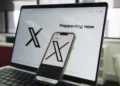

Comentários sobre este artigo